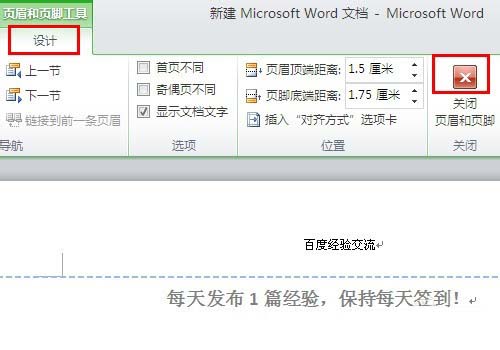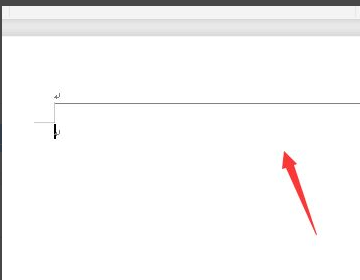如何取消页眉中的横线?
的有关信息介绍如下:word删除页眉下横线的设置方法:
方法1
1、在编辑好文字内容之后,需要先添加页眉,点击菜单中的”插入“功能菜单。(如下图)
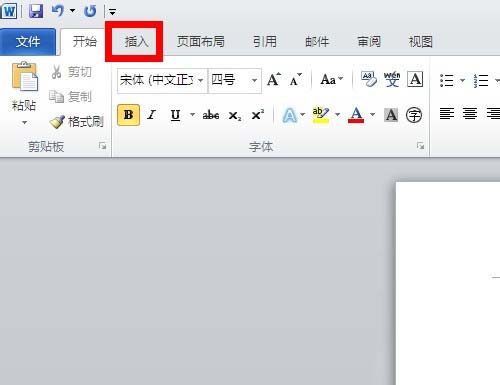
2、然后在插入功能菜单中找到”页眉“并点击,然后选择页眉的样式,在这里小编选的是第一种样式。(如下图)
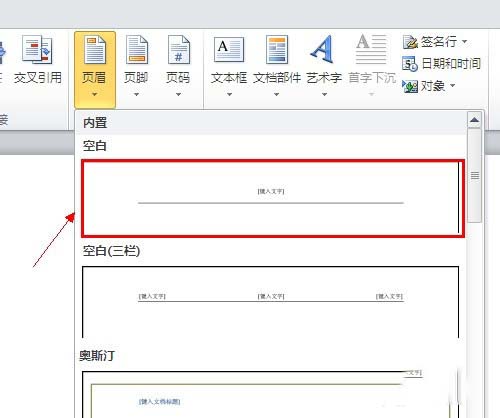
3、然后在文章内容上面就会出现相应的页面及文字,可以在键入文字中输入自己要写的标题(如下图一),最好也可以把标题文字下面的回车符号也去掉。(如下图二)
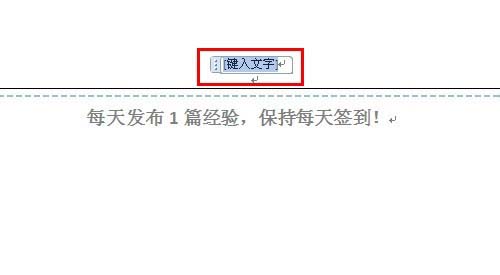
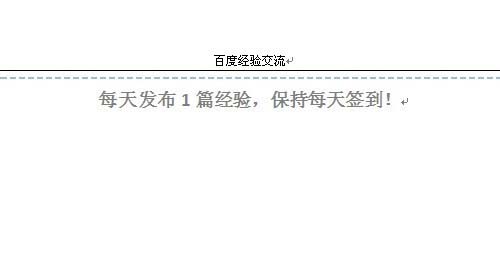
4、接着再点击”开始“菜单,然后找到”清除格式“图标,然后直接点击。(如下图)
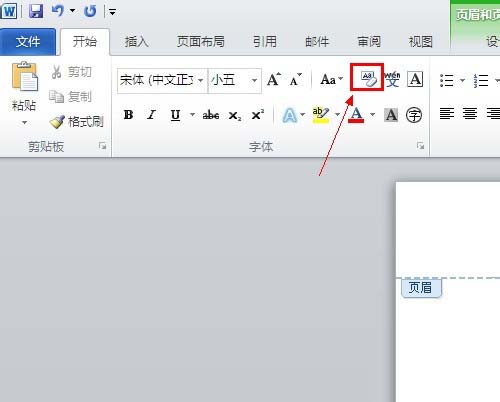
5、这样页眉文字下面的横线就已经去掉了,同样标题也会往左移,也可以手动调一下位置。(如下图)
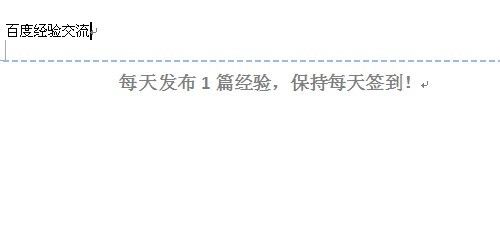
6、然后再点击菜单中”设计”功能,点击“关闭页眉和页脚”。(如下图)
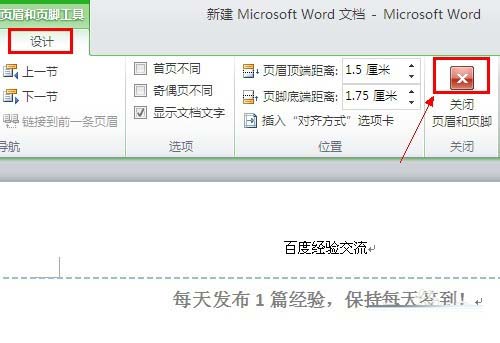
7、这样页眉就成功添加,而且页眉下面的横线也已经去掉了。(如下图)

方法2:
1、在添加页眉和输入标题文字之后,页眉下面的横线还在,在标题文字中进行全选操作。(如下图)
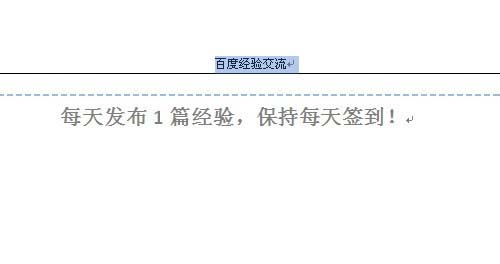
2、然后在主菜单栏中,再次点击“开始”菜单,回到开始菜单下的工具页面。(如下图)
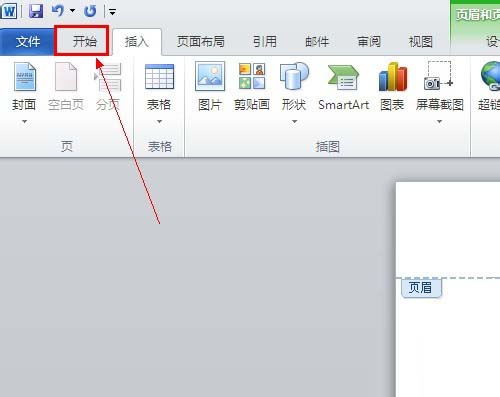
3、在开始菜单工具页面中,找到“下框线”图标,然后点击,在弹出来的一列功能选项中,选择并点击“无框线”。(如下图)
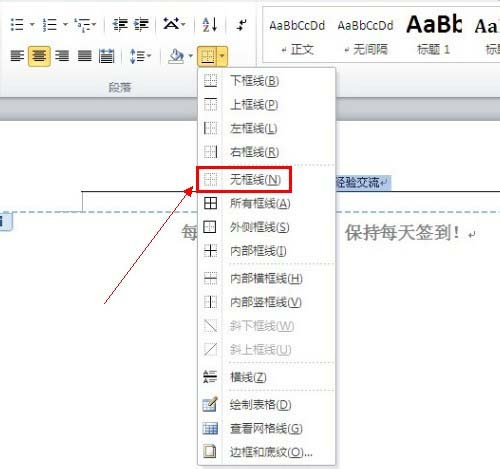
4、然后继续点击主菜单中的“设计”功能,在设计功能下的工具中,找到并点击关闭页面和页脚,这样页面下的横线也会成功去掉。(如下图)